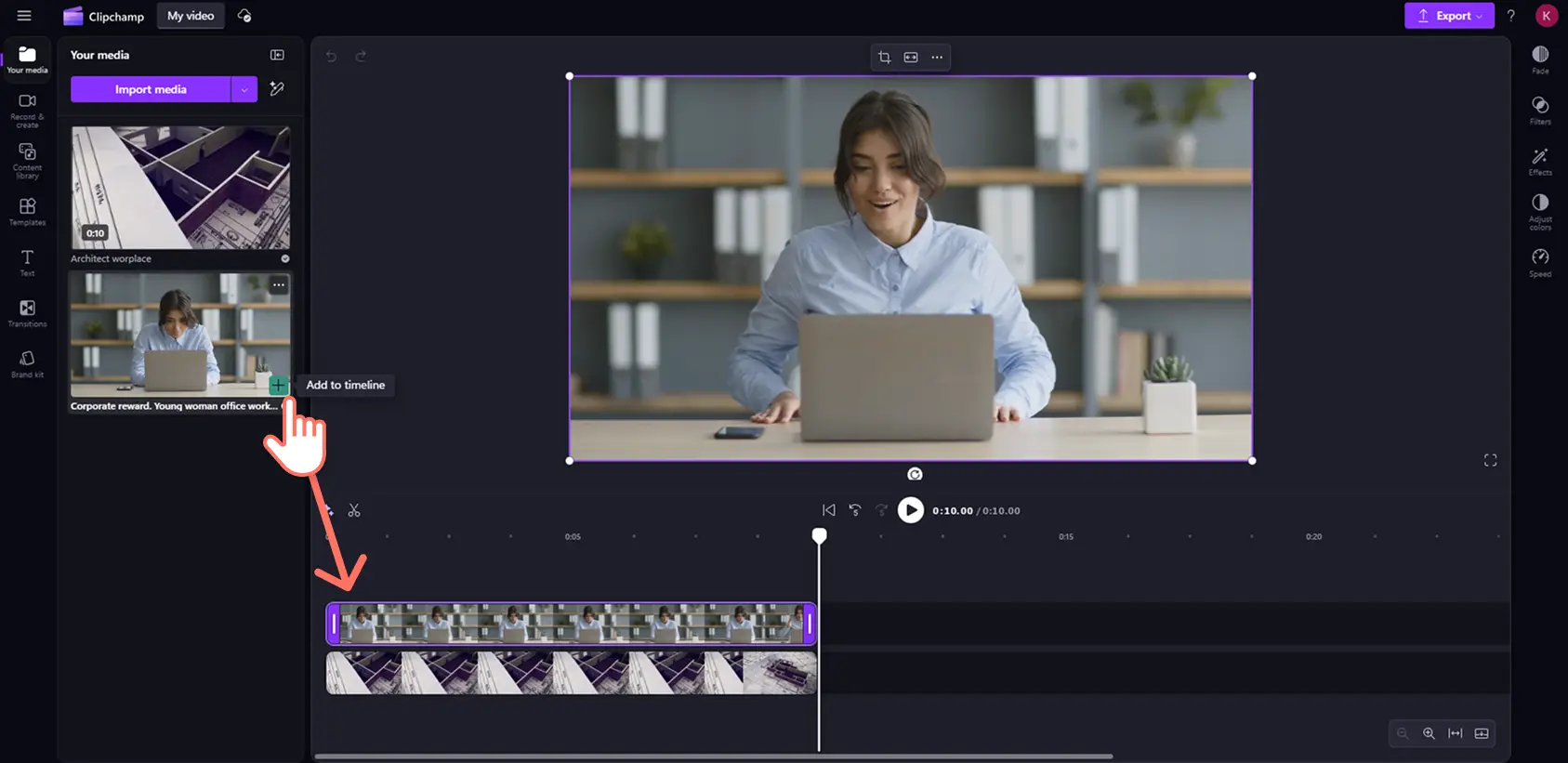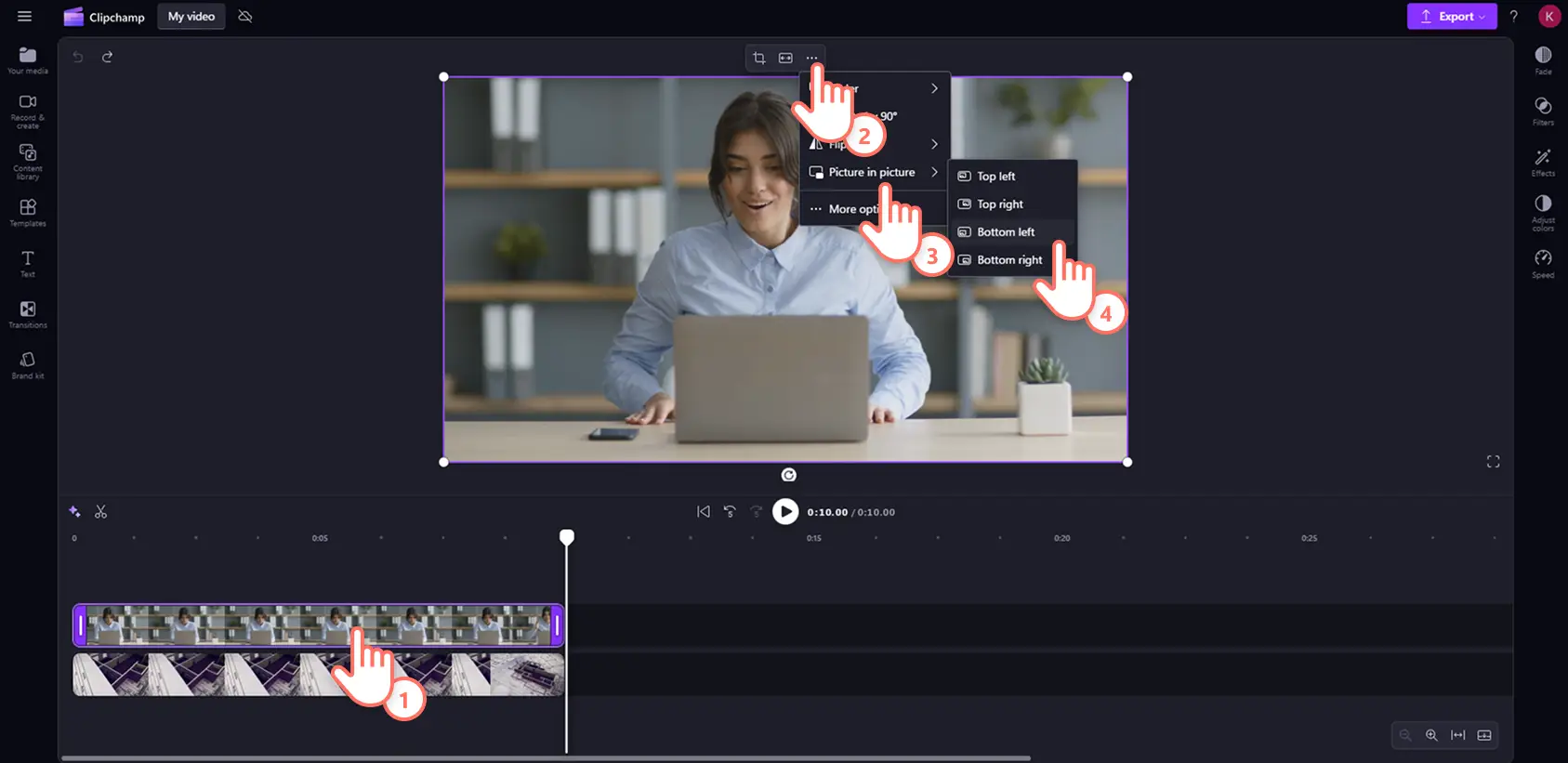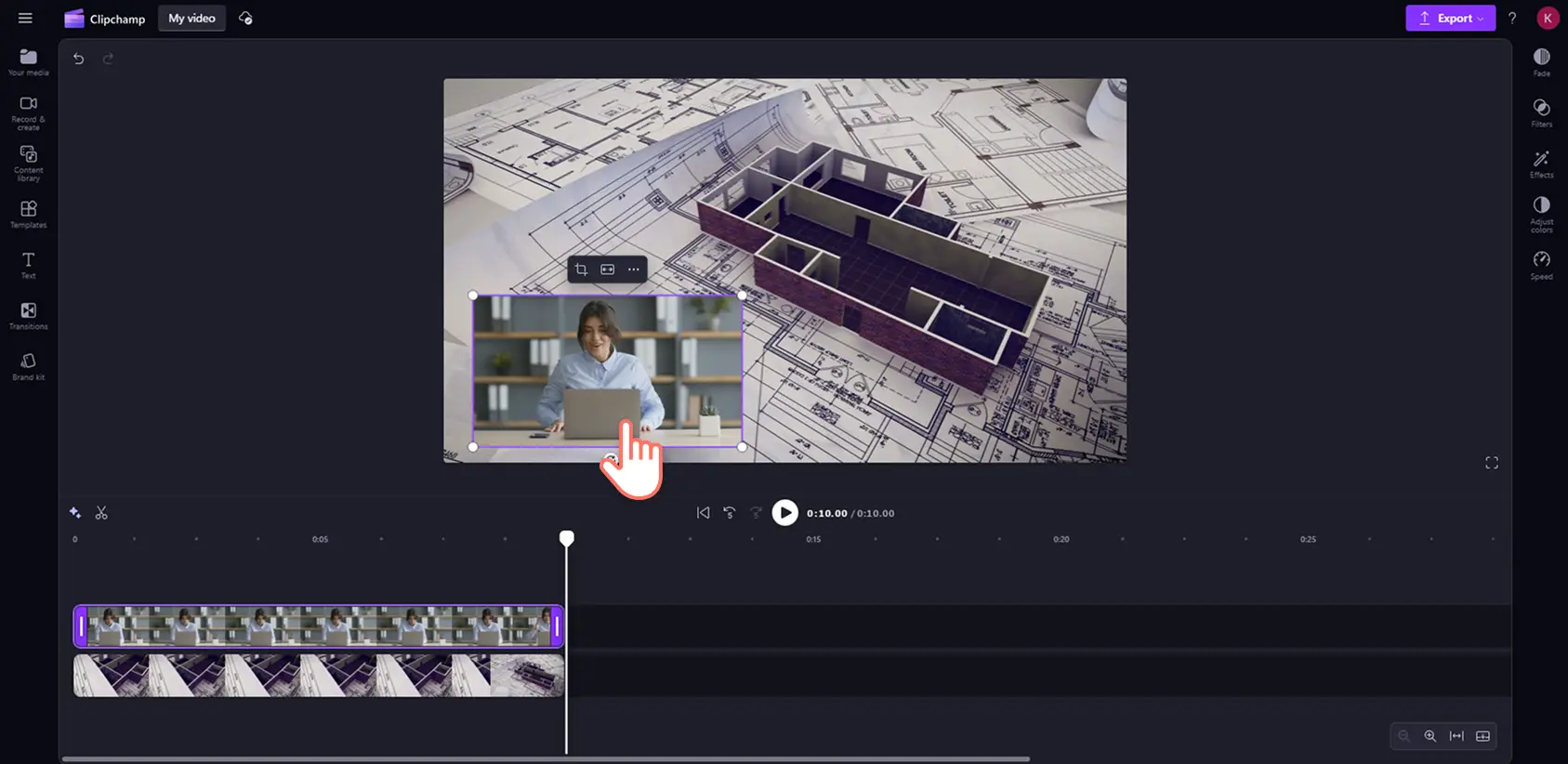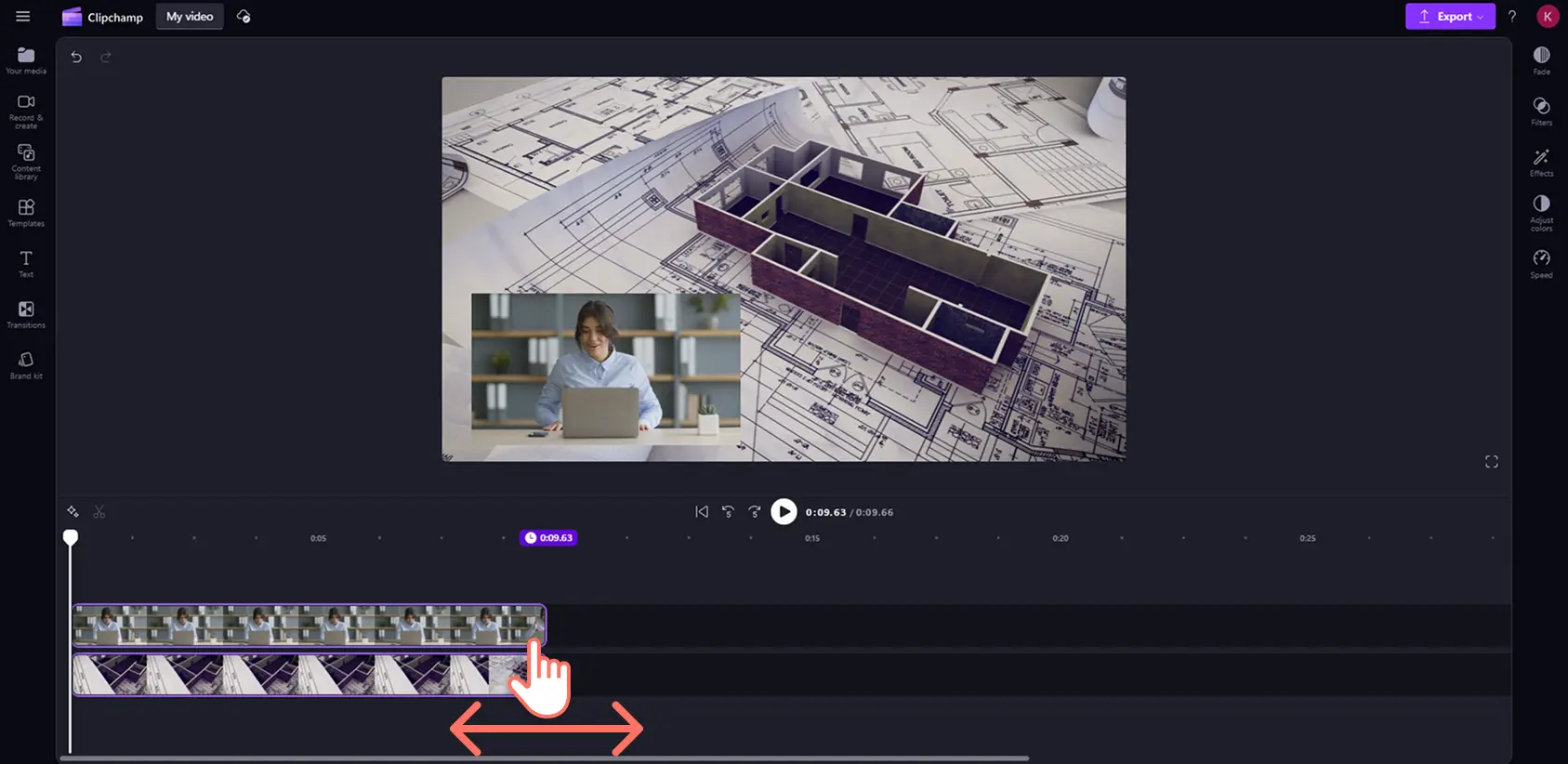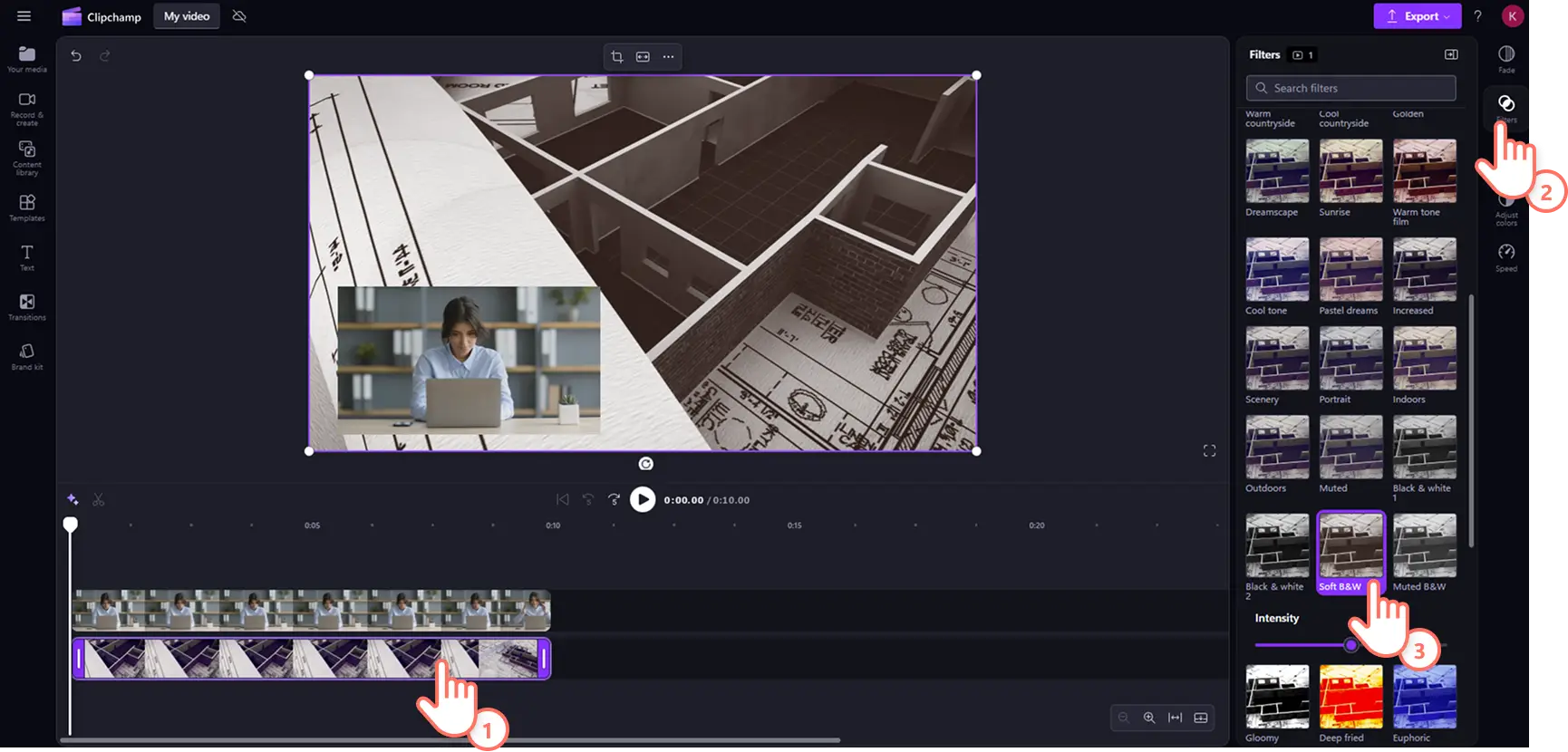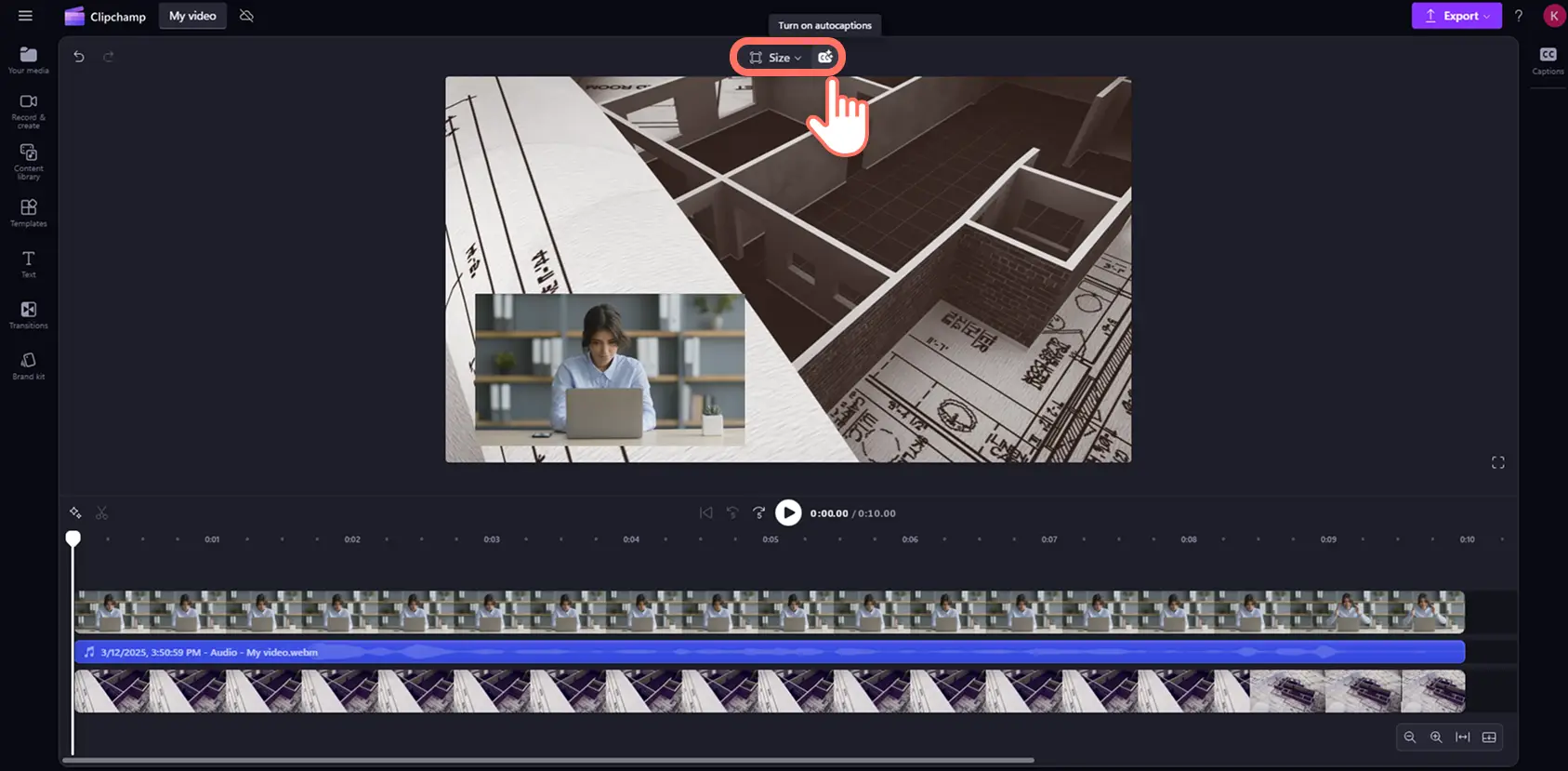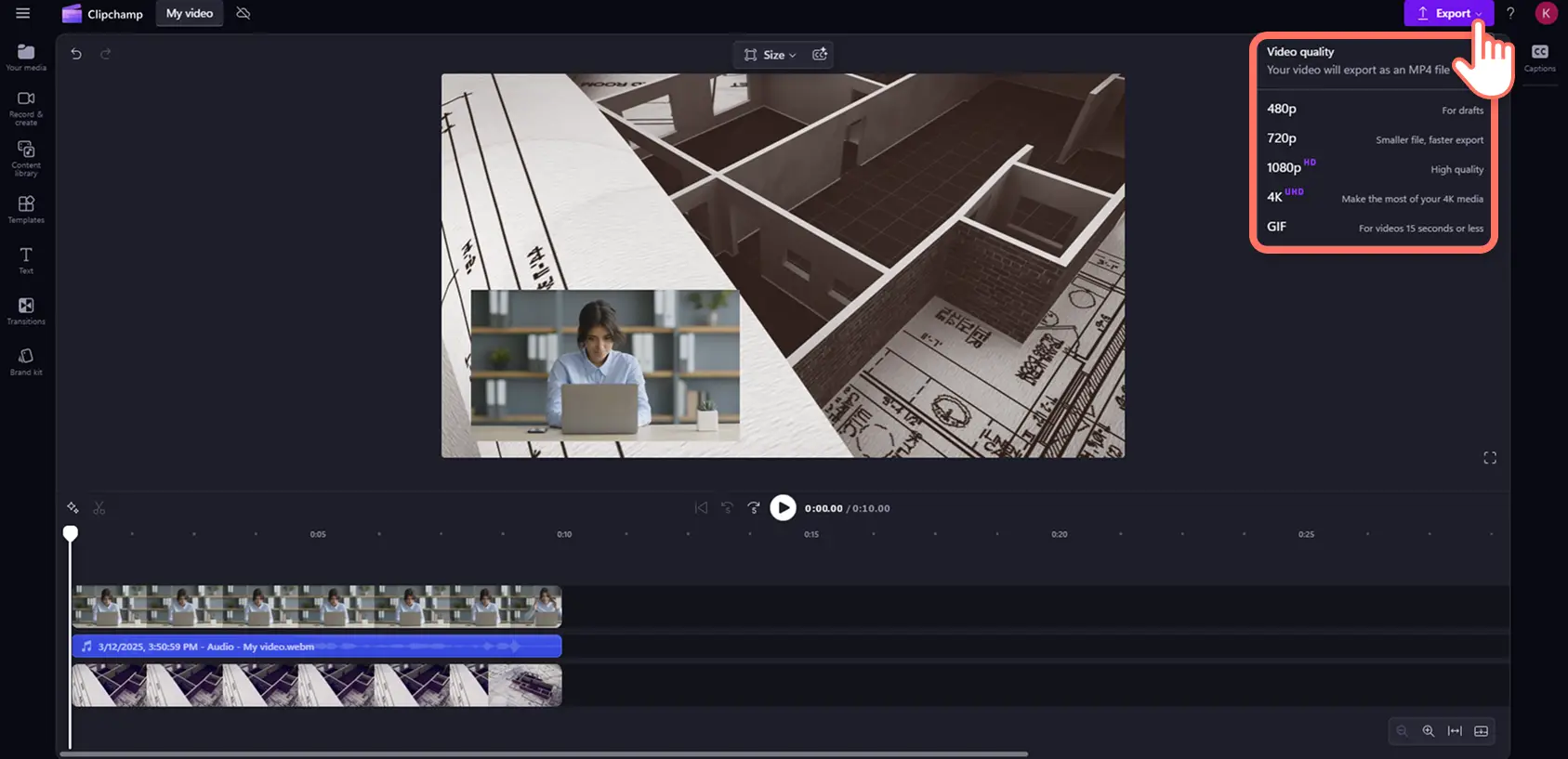Obs! Skjermbildene i denne artikkelen er fra Clipchamp for personlige kontoer. De samme prinsippene gjelder for Clipchamp for jobb- og skolekontoer.
På denne siden
Du kan enkelt forklare, reagere eller vise flere perspektiver samtidig mens du engasjerer seere lenger med videooppsettet for bilde i bildet.
Den kreative teknikken for videoredigering legger én video over en annen, slik at begge spiller samtidig.Perfekt for utstillingsvindu demonstrasjonsvideoer, opplæringskurs, uthev hjul og reaksjonsvideoer, dele informasjon mer effektivt og profesjonelt.
Les videre for å lære hvordan du oppretter bilde-i-bilde-videoer i Clipchamp videoredigeringsprogram.Utforsk også måter å forbedre videoer med klistremerker og undertitteloverlegg for kunstig intelligens gratis.
10 ideer til bilde-i-bilde-videoer
Bilde-i-bilde er et videoformat som legger over to videoer, bilder eller ressurser i samme videoramme. Bilde-i-bilde-oppsettet betyr at innholdsprodusenter kan lage engasjerende instruksjons- og reaksjonsvideoer og i tillegg gjøre det klart og brukervennlig ved å vise to eller flere medieressurser samtidig for seerne. Du kan lage underholdende, lærerike og informative videoer for ulike sjangre av innhold ved hjelp av denne redigeringsfunksjonen med flere lag:
Spilling og spillvideoer.
Videoopplæringer med gjennomgang.
Demonstrasjonsvideoer og produktopplæringer.
Virtuelle hilsener og videokort.
Skjerm- og webkameraopptak.
Idrettssendinger og høydepunktsvideoer.
Reaksjonsvideoer på YouTube.
Undervisningsvideoer og språkopplæring.
Intro- og outrovideoer på YouTube.
Direkteavspilling og podcast video opptak.
Slik lager du bilde-i-bilde-videoer
Trinn 1. Importer videoer eller velg opptak fra samlingen
Hvis du vil importere videoer, bilder og lyd, klikker du på importmedieknappen i mediefanen på verktøylinjen for å bla gjennom datafiler eller koble til OneDrive.
Du kan også bruke gratis medier fra samlingen, for eksempel videoklipp, videobakgrunner og musikk fra samlingen. Klikk på innholdsbibliotekfanen på verktøylinjen, klikk på rullegardinpilen for visualobjekter, og velg deretter videoer, bilder eller bakgrunner. Du kan også bla gjennom medier fra samlingen ved å skrive inn tema- eller sjangernøkkelord i søkefeltet.
Dra og slipp medier fra mediefanen til tidslinjen.Kontroller at videoene er stablet over den andre på tidslinjen.Videoen du vil at skal være øverst, må ligge over bakgrunnsvideolaget på tidslinjen.
Trinn 2.Bruk bilde-i-bilde-videooppsettet
Hvis du vil gjøre en video til et overlegg, klikker du videoen på tidslinjen.Deretter klikker du på de tre prikkene på den fristilte verktøylinjen. Klikk på bilde-i-bilde-knappen, og velg deretter enten knappen for øverst til venstre, øverst til høyre, nederst til venstre eller nederst til høyre.
Deretter kan du flytte videoklipp i fasen ved hjelp av frihåndsverktøy.Du kan også lage et bilde-i-bilde-oppsett ved å dra hjørnene på videoressursen innover eller utover.
Trinn 3.Rediger videoen
Trimme lengden på medieressurser
Lett trimme lengden på videoer ved hjelp av trimmehåndtakene.Klikk videoen på tidslinjen, og flytt deretter håndtakene til venstre for tidslinjen for å forkorte videolengden.Bruk tidsstempelet ovenfor til å vise den nøyaktige varigheten av videoaktivaet.Du kan også bruke redigeringsfunksjonen for flere elementer til å trimme flere ressurser samtidig.
Legge til filtre for å endre videoestetikken
Hvis du vil legge til filtre, klikker du på videoen på tidslinjen, og deretter klikker du på filterfanen på egenskapspanelet. Her finner du mange forskjellige filtre du kan bruke på videoene. Beveg pekeren over filteret for å forhåndsvise det, og klikk deretter for å bruke det.
Legge til undertekster for kunstig intelligens i videoer
Hvis du vil gjøre videoer enklere å se på demping, legg til ai-bildetekster.Klikk kopi-knappen på den flytende verktøylinjen, og følg deretter instruksjonene på skjermen for å legge til undertekster i video.
Trinn 4. Forhåndsvis og lagre videoen i HD
Før du lagrer en bilde-i-bilde-video, må du forhåndsvise ved å klikke på avspillingsknappen.Når du er klar til å lagre den, klikker du på Eksporter og velger en videooppløsning.
Hvis du vil ha mer hjelp med å legge video på video, kan du se YouTube-opplæringen.
Få videoer til å skille seg ut med overleggseffekter
Forbedre videoen med rammeoverlegg
Velg mellom neonlys, dekorative vintage rammer eller moderne kantlinjer for å gi videoer mer visuell interesse.Videorammer fungerer som en stil av bilde-i-bilde, der en -rammensitter over en video eller et bilde ved hjelp av videoforsterkerverktøy.Du kan også eksperimentere med Oppsett for delt skjerm for å vise flere utklipp samtidig.
Tilpass med logoer og vannmerker
Hold varemerking konsekvent ved å laste opp et logobilde eller bruke verktøy for merkesett, og plasser deretter logoen som et videooverlegg.Senk gjennomsiktigheten for å opprette et diskré vannmerke som beskytter innhold uten å forstyrre visualobjektene.
Gjør det mer humoristisk med GIPHY-reaksjoner og klistremerker
Legg til personlighet og stil i videoene ved å legge over GIPHY-reaksjoner og klistremerker. Gjør videoene mer informative med klistremerker og merknader, eller forsterk reaksjonene med morsomme GIPHY-memer.
Bruk automatisk teksting til å presisere
Gjør videoene klarere ved å bruke forskjellige stiler med animerte tekstoverlegg og undertekster. Velg mellom et utvalg skrifter, farger, størrelser og plasseringer til å passe enhver video.
Hvis du vil ha mer hjelp til å bruke bilde-i-bilde-funksjonen, kan du se denne videoen på YouTube som viser deg hvordan.
Vil du utforske flere videoformater? Se hvordan du lager videoer med delt skjerm og reaksjonsvideoer på YouTube.
Heve redigeringsferdighetene dine og få videoene til å se mer profesjonelle ut med videoformatet bilde i bildet med Clipchamp videoredigeringsprogram eller laste ned Clipchamp Windows-appen.
Vanlige spørsmål
Hvor mange videoer kan jeg overlegge på en gang?
Det er ingen grense for hvor mange ressursser du kan overlegge på tidslinjen.Vi anbefaler deg å holde overlegg profesjonelt og simplistisk.
Hvordan gjør du et videooverlegg gjennomsiktig?
Videooverlegg er ikke gjennomsiktige lag, men du kan redigere gjennomsiktigheten til ressursen for å få den til å se ut som et gjennomsiktig overlegg. Bare dra i glidebryteren for gjennomsiktighet i juster farger-fanen på egenskapspanelet til høyre for å gjøre ressursen mer gjennomsiktig.
Kan jeg endre fargen på bilde-i-bilde-videoen?
Du kan enkelt fargekorrigere og endre utseendet til begge bilde-i-bilde-videoressursene i videoredigeringsprogrammet Clipchamp. Du kan manuelt endre lysnivåene ved hjelp av juster farger-fanen eller legge til andre fargeoverlegg- filtre fra effekter-fanen.